如何为iPhone释放更多空间始终是令人头疼的问题。 隐藏,卸载,删除或清理iPhone上的应用程序很容易,可以为iPhone获取更多空间。 但是,很少有新的iPhone用户,甚至是Apple粉丝都对它的终极指南有全面的了解。 此外,Apple还发布了新版本的iOS 12,可让您立即删除一些内置的iPhone Apps。
本文列出了删除iPhone 4/7 / X上的Apps的前8种方法。 当您需要删除所有数据和文档,或保留重要文件并清理所有不需要的文件时,总是可以找到解决方案。 如果您想摆脱一些不需要的应用程序或清理更多空间,可以立即从本文中查看解决方案。
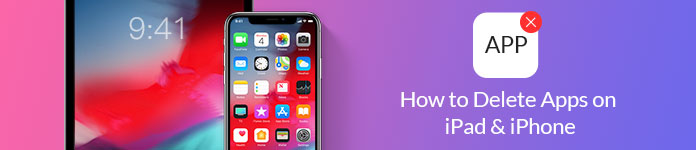
如何在iPad iPhone上删除应用
如果您错误地下载了一个应用程序或删除了一个您不喜欢的应用程序,您可以简单地按“X”删除 iPhone 上的应用程序。 但对于iPhone 7/8/X或以上版本,当你用力按压时,它会启动“快速操作”菜单。
步骤 1 按住要删除的应用程序,当应用程序开始缩小时,您可以在应用程序的左上角找到一个“X”。
步骤 2 在 iPhone 7 上按“X”删除应用程序。弹出消息“删除此应用程序也将删除其数据”。 如果您想毫无问题地删除应用程序,您可以使用“删除”按钮确认操作。
步骤 3 如果有“完成”选项,则需要单击它。 如果您误删除了应用程序,您可以随时返回苹果商店重新下载该应用程序。
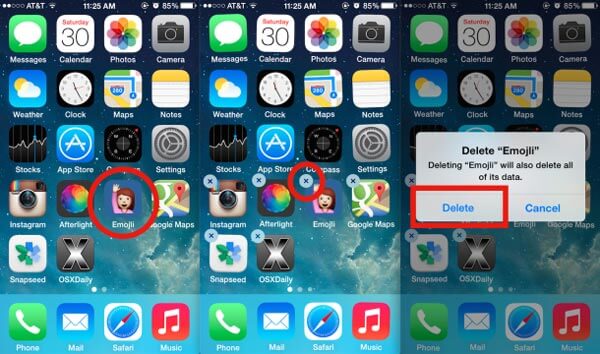
iPhone的数据会被彻底删除吗? 一旦你点击“X”图标删除 iPhone 上的应用程序,应用程序本身仍然与你的 Apple ID 绑定。 如果您重新下载应用程序,则无需再次购买。 这是从 iPhone 中删除应用程序的最简单方法。 大多数 iPhone 用户只熟悉该方法。
当您需要同时删除 iPhone 或其他 iOS 设备上的多个 App 时,您也可以前往“设置”进行批量删除。 对于这种情况,您可以知道已删除的应用程序和内容的大小。 这应该是为您的 iPhone 释放更多空间的便捷方法。 这是您应该知道的详细步骤。
步骤 1 前往“设置”>“通用”>“存储和 iCloud 使用”,选择“管理存储”选项以管理一批进程中的所有应用程序。 由于操作系统不同,您可能会发现选项名称略有不同。
步骤 2 查看 iPhone 7 上的应用程序列表,您可以找到有关数据使用情况的详细信息。 之后,您可以选择“删除应用程序”或“卸载应用程序”选项来释放空间。
步骤 3 当您选择“删除应用程序”选项时,您可以在一批进程中浏览应用程序列表。 此外,您可以根据您对 iOS 或其他更新的要求释放空间大小。
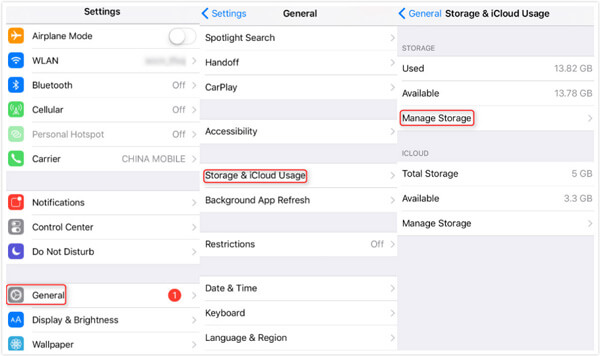
实际上,您并非总是为了删除更多空间而删除iPhone上的Apps。 如果您难以选择要删除的应用,则可以先卸载它们。
步骤 1 只需使用相同的过程转到“管理商店”。 当您单击要删除的应用程序时,您可以找到“卸载应用程序”选项。 您可以获得“App Size”和“Documents & Data”的信息。
步骤 2 选择“卸载应用程序”或“卸载未使用的应用程序”,您可以启用删除 iPhone 上的应用程序的选项,但保留其文档和数据。 当您有这些应用程序创建的一些重要文件时,您可以选择该选项。
步骤 3 当您想找回已删除的文件时,只需从App Store重新下载即可。 这样,当您释放空间用于其他目的时,可以安全地保留文件。
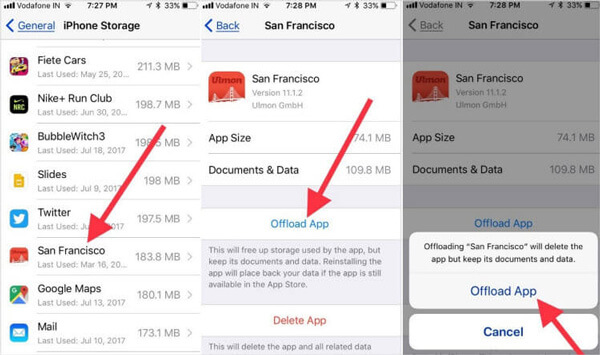
如果您需要为他人清理所有iPhone应用程序,或在亚马逊或eBay上转售iPhone 7,该怎么办? 很难一一删除iPhone 7上的应用程序。 即使您批量删除它们,其他人仍然有机会从iPhone中获取信息。 如果您需要确保删除App中的所有内容,则需要使用一些专业的iPhone橡皮擦来清除这些可恢复的文件。
Aiseesoft FoneEraser 是一款终极实用工具,可以永久彻底地清除iPhone的内容和设置。 更重要的是,如果您想在iPhone上删除带有病毒的某些应用程序,还可以找到防病毒功能来摆脱iPhone的未知病毒。 使用Aiseesoft FoneEraser删除iPhone应用程序和其他设置时,您会将iPhone置于全新的状态。
1.它将删除各种iPhone内容,包括iPhone应用程序,联系人,短信,通话记录,便笺,电视节目,音乐视频等。
2.清除所有iPhone 7的内容和设置,并确保您的iPhone 7上的文件不可恢复,从而保护您的私人信息而不会泄漏。
3. 3种不同的擦除模式可以满足您的个人需求,低级别的擦除模式可以在短时间内覆盖和删除所有应用程序,或者彻底覆盖以使设备从头开始。
4.不仅可以删除iPhone上的Apps,还可以在不同Windows操作系统上使用iPad或iPod上的程序。
步骤 1 在iPhone 7上开始擦除过程之前,您应该知道该程序将清除所有iOS内容和设置。 之后,您可以在Windows上下载并安装该程序,启动该程序以摆脱应用程序和其他数据。
步骤 2 使用原始的USB电缆将iPhone 7连接到计算机。 该程序能够自动检测iOS设备。 此外,您还可以将多个iOS设备与计算机连接以同时删除Apps。

请注意: 对于 iOS 6 或以下版本,您需要提前解锁 iPhone。 iOS 9以上版本,除了解锁iPhone外,连接前还需要在设备上点击“信任”。
步骤 3 选择所需的擦除级别以删除iPhone 7上的应用程序。共有3种不同的级别可以擦除您的内容和设置。 低级别只能使您用零个文件覆盖设备上的所有数据,无法恢复。 至于中级,它也会删除垃圾文件。 高等级适用USDod 5220.22-M标准。 建议在擦除之前备份所有文件。

步骤 4 删除iPhone 7上没有曲目的应用程序
选择擦除级别后单击“开始”按钮。 它将删除 iPhone 7 上的应用程序、垃圾文件以及其他设置和内容。 完成后,您就完成了擦除 iOS 设备上所有内容的整个过程。

iPhone 7/8/X默认删除应用程序的解决方案是低级别,您可以点击右上角的“菜单”选择其他级别。 您还可以根据自己的喜好进行常规设置,例如设置本地路径和格式以保存导出的擦除历史记录。
“当我在iPhone上删除应用程序时,我错误地删除了天气应用程序。据我所知,内置应用程序无法删除。我应该怎么做才能恢复文件?”
我可以删除 iPhone 上的内置应用程序吗? 其实你可能会发现一些内置应用程序没用,比如“Podcasts”、“Reminder”、“iTunes Store”。 当您升级到 iOS 12 或更高版本时,您现在可以删除 iPhone 上的一些应用程序。 如果您仍在使用 iOS 10,您可以从设备的主屏幕中删除内置应用程序,但您无法删除它们。
只需使用相同的过程删除带有“X”标记的 iPhone 上的内置应用程序,但会影响其他系统功能。 以下是您想要删除 iPhone 上的内置应用程序时应该知道的提示。
1.即使删除联系人应用程序,联系人信息也将保留在iPhone App中。
2.删除FaceTime应用程序时,可以在“联系人”和“电话”应用程序中获取FaceTime通话。
3.如果您删除Apple Books,Maps,Podcast和Music Apps,这些应用程序将不再与CarPlay一起使用。
4.删除iPhone上的应用程序后,该应用程序也将从您的Apple Watch中删除。
5.当您需要删除Stocks或Weather App时,您将不会在iPhone的Notification Center中收到通知。
结论
如果您需要删除 iPhone 7/8/X 上的应用程序,只需找到“X”图标即可删除该应用程序及其内容。 当您需要为 iOS 更新或其他目的释放更多空间时,您可以在 iPhone 的“设置”中删除应用程序。 当然,如果你在不需要的 iPhone 中有一些重要的文件,你可以使用卸载功能只删除 iPhone 上的应用程序。 为了清理您的应用程序,Aiseesoft FoneEraser 应该是您应该考虑的最终程序。 它将删除所有内容和设置以确保私人信息的安全。
您还可以找到有关删除某些默认或内置应用程序的iOS 12最新更新。 当您想删除这些应用程序时,必须注意潜在的问题。 本文是有关如何删除iPhone 7/8 / X上的Apps的最终指南,如果对此有任何其他查询,您可以留下更详细的评论,稍后将使用所需的信息进行更新。